I 5 migliori componenti aggiuntivi di Kodi per fitness e allenamento
Varie / / April 23, 2022

Puoi goderti una varietà di video e film divertenti su una piattaforma popolare chiamata Kodi. In questo articolo, abbiamo compilato un elenco dei migliori componenti aggiuntivi di Kodi per il fitness e l'allenamento. Puoi accedere a diversi video di fitness e allenamento in alta qualità con questi componenti aggiuntivi. Tutti questi video sono suddivisi in diverse categorie anche per uomini e donne. Puoi accedere a Kodi p90x su un'ampia varietà di dispositivi e sistemi operativi come Windows, Linux, Android, Raspberry Pi, macOS, iOS, TV OS, ecc. Sfortunatamente, ci sono solo alcuni componenti aggiuntivi per il fitness dei bambini. Quindi, continua a leggere per conoscerli.

Contenuti
- I 5 migliori componenti aggiuntivi di Kodi per fitness e allenamento
- 1. Merlino si adatta
- 2. Zona fitness
- 3. Fitness a impulsi
- 4. Madian
- 5. Playlist turche del Regno Unito
- Usa VPN mentre usi Kodi
I 5 migliori componenti aggiuntivi di Kodi per fitness e allenamento
Alcuni decenni fa, ce n'erano molti Kodi componenti aggiuntivi sulla rete per il fitness e l'allenamento. Ma non esistono più da quando tanti hanno lasciato il campo. Molti siti popolari che ospitano questi componenti aggiuntivi sono stati chiusi a causa dei problemi che comportano in un sistema. E anche se hanno provato delle alternative, sono versioni molto vecchie e non possono essere consigliate per il pubblico super veloce di oggi. Quindi, abbiamo navigato in Internet per trovare i migliori componenti aggiuntivi di Kodi per il fitness e l'allenamento valutando la quantità e la varietà di video di fitness e allenamento che offrono.
Nota: Assicurati di aver installato Kodi sul tuo dispositivo e di aver consentito le impostazioni per il download di componenti aggiuntivi da fonti sconosciute. In questo articolo, abbiamo installato Kodi nel sistema Windows 10 e abbiamo dimostrato i rispettivi passaggi per accedere a Kodi p90x.
1. Merlino si adatta
Merlin Fits è uno dei migliori componenti aggiuntivi che offre più programmi di allenamento, tutorial di fitness, guide motivazionali e un'intera sezione di fitness. Puoi usufruire di tutti i tipi di playlist e video in un unico posto. Questo componente aggiuntivo è attualmente disponibile ed è aggiornato. I dettagli dell'abbonamento di Merlin Fits sono elencati di seguito.
- Blogila
- Vestibilità corporea
- Frullatore fitness
- Follia
- Kodi P90x
- Zucchero Pop
- Scott Herman
- Shaun T
- Scorciatoie da sei pacchetti
- T25
- Tonificalo
- Forma fisica totale
- Allenamenti da donna
- Zukka Lite
- Zumba Fitness
Dall'elenco di abbonamenti sopra riportato, è chiaro che i video di fitness e allenamento sono disponibili sia per uomini che per donne. Inoltre, è disponibile un mix di contenuti sotto forma di T25 o Zumba fitness. I vantaggi di questo componente aggiuntivo sono:
- Puoi goderti i contenuti di siti popolari come Fitness Blender e di celebrità del fitness come Scott Herman o Shaun T.
- L'opzione di Playlist lo rende più accessibile per suggerimenti video di grandi dimensioni.
- Puoi cercare qualsiasi contenuto con l'aiuto del menu di ricerca presente nella parte superiore di ogni finestra. Quindi, puoi accedere a qualsiasi contenuto video da qualsiasi sito.
Nota: Tutti i contenuti provengono da YouTube e sono perfettamente legali per accedervi e non ci sono contenuti da dischi e DVD Blue Ray strappati.
Merlin è un tipo di componente aggiuntivo in cui lo installi da un file zip anziché da un repository. Segui i passaggi indicati di seguito per installare Merlin sul tuo PC.
1. Lanciare Kodi e seleziona il Impostazioniicona dal riquadro sinistro della schermata iniziale.
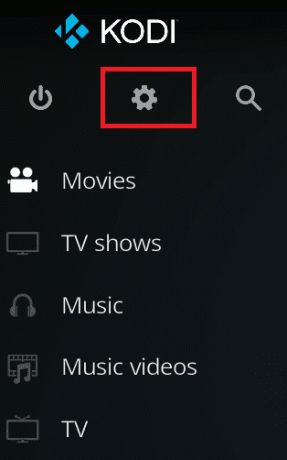
2. Ora, fai clic su Gestore di file come mostrato di seguito.

3. Qui, fare doppio clic su Aggiungi fonte seguito da Nessuno nella casella Aggiungi origine file.
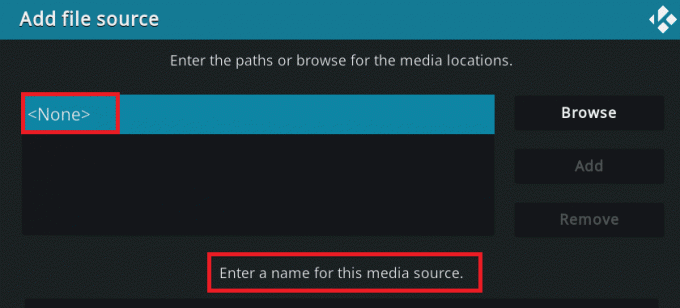
4. Ora, incolla il seguente link: http://www.kodiaddons.uk/kodi/addons/ e fare clic su OK.

5. Ora, sostituisci Componenti aggiuntivi a Componenti aggiuntivi di Kodi sotto il Immettere un nome per questa origine multimediale campo.
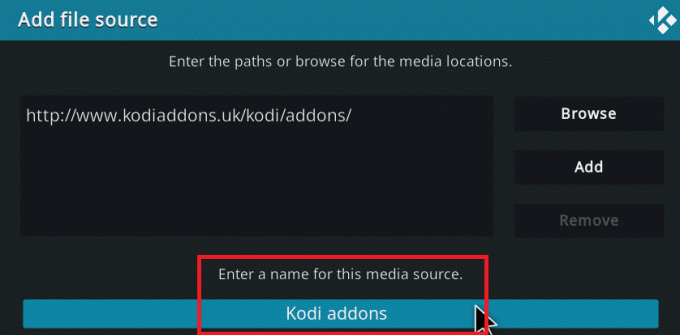
6. Clicca su OK per salvare le modifiche e fare clic su sì per procedere se richiesto.
7. Ora torna alla schermata principale e fai clic su Componenti aggiuntivi (o l'icona del browser aggiuntivo) opzione.

8. Ora, seleziona il Installa da file zip opzione come mostrato di seguito.
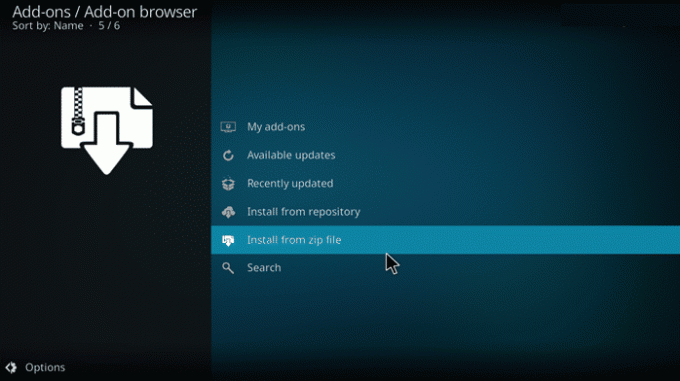
9. Ora, fai clic su Componenti aggiuntivi di Kodi sorgente e selezionare plugin.video.merlinfit-1.1.0.zip per aprire l'installazione. Quindi, attendi la struttura del componente aggiuntivo di Kodi.
Infine, attendi la richiesta di conferma. Ora hai installato con successo il componente aggiuntivo Merlin nel tuo sistema.
Leggi anche:Come aggiungere preferiti in Kodi
2. Zona fitness
Questo è uno dei migliori componenti aggiuntivi di Kodi in quanto contiene molti video di allenamento, inclusi video di esercizi di riscaldamento prima e dopo la pratica dell'esercizio principale. Molti utenti amano impegnarsi con video di allenamento mirati, come Kettlebell, curve, gambe, generale, bicipiti, cardio e altre clip. Se sei il tipo di persona che vuole rimodellare tutto il tuo corpo, allora Fitness Zone sarà una buona opzione per te. Non hai bisogno di nessun'altra fonte di mezzi di esercizio se hai il pacchetto Fitness Zone-All in One. Il vantaggio di questo componente aggiuntivo è che puoi goderti i contenuti di istruttori di fitness come Billy Blank, Jillian Michaels o Shaun T. Ci sono una cinquantina di divisioni in cui puoi goderti le sessioni di canali fitness, video di allenamento mirati, stretching, canali yoga, Kodi p90x, ecc. Segui i passaggi indicati di seguito per installare Fitness Zone sul tuo dispositivo.
1. Ripetere Passaggi da 1 a 3 del metodo di cui sopra.
2. Ora, incolla il seguente link http://repo.tantrumtv.com/download/ e fare clic su OK.

3. Ora, sostituisci il nome con capriccio sotto Immettere un nome per questa origine multimediale campo.
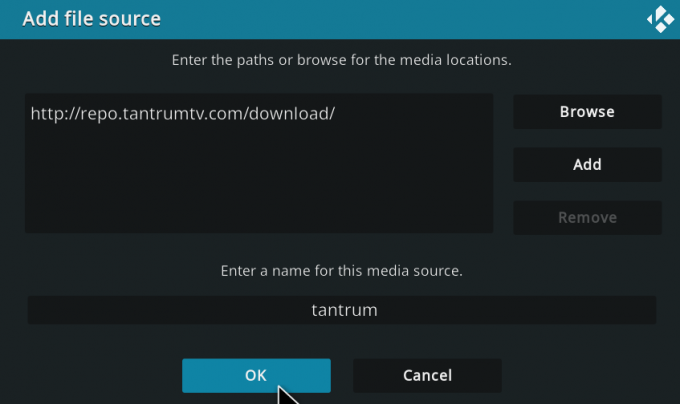
4. Qui, clicca su OK per salvare le modifiche seguite da sì per procedere se richiesto.
5. Ancora una volta, torna alla schermata principale e seleziona Componenti aggiuntivi (o Icona del browser aggiuntivo) opzione.

6. Ora, fai clic su Installa da file zip come illustrato di seguito.
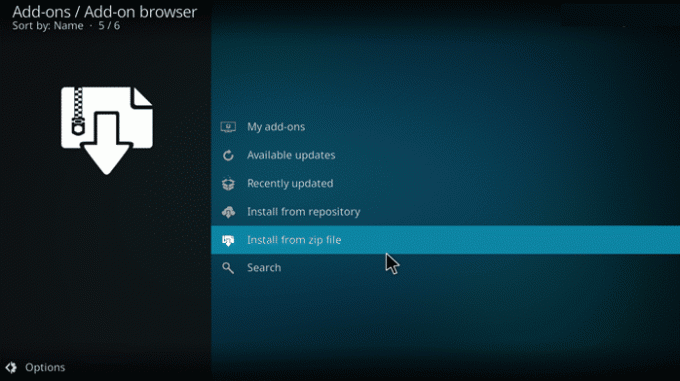
7. Clicca sul fonte di capricci e seleziona repository.tantrumtv-1.0.1.zip per aprire l'installazione. Attendere un po' di tempo finché non si riceve una richiesta di installazione corretta.
8. Nel Componenti aggiuntivi / Browser aggiuntivo finestra, fare clic su Installa dal repository opzione.
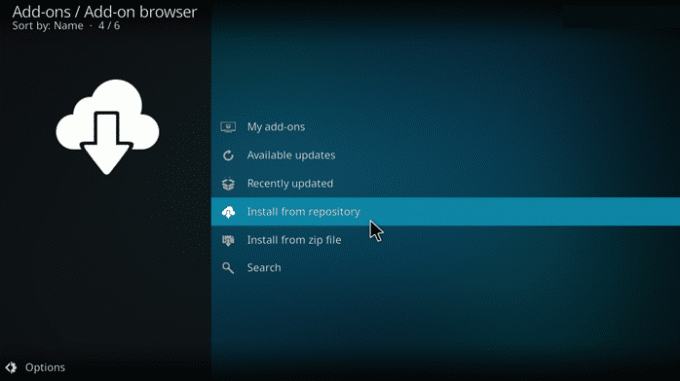
9. Ora, seleziona Capriccio. archivio televisivo e fare clic su Componenti aggiuntivi video seguito da Componente aggiuntivo della zona fitness dalla lista.
10. Clicca sul Installare pulsante nell'angolo inferiore destro della finestra.
Infine, attendi il completamento del processo e sii paziente fino a quando non riceverai una richiesta di conferma.
Leggi anche: Come guardare la NFL su Kodi
3. Fitness a impulsi
Pulse Fitness offre istruzioni motivazionali durante i video di allenamento. Questo è tra i migliori componenti aggiuntivi di Kodi per coloro che sono stufi di allenamenti continui. Si concentra principalmente su Zumba, consigli dietetici, sollevamento pesi e molto altro. Inoltre, ha un menu di abbonamento unico, come elencato di seguito.
- Le mie ragazze fitness
- Zumba Fitness
- Sii in forma
- Fitness runtastico
- TV fitness perfetta
- TVfit di zucchero pop
- Bodybuilding e fitness
- TV fitness da supereroi
- Adatta canale multimediale
- Jon Venere
- Kodi p90x
- FiT — Global Fitness Network e anche Shaun T.
Come Merlin, Pulse Fitness appartiene alla categoria in cui può essere scaricato direttamente dal file zip del repository anziché dal repository. Segui i passaggi indicati di seguito per installare lo stesso:
1. Navigare verso Gestore di file come hai fatto nei metodi precedenti.
2. Qui, fare doppio clic su Aggiungi fonte seguito da Nessuno nel Aggiungi l'origine del file scatola.
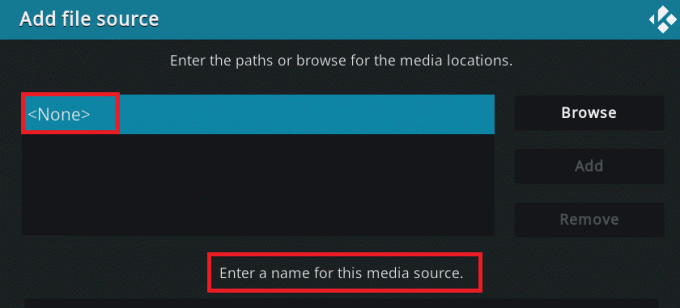
3. Ora, incolla il seguente link http://www.movies-tvshows.com/kewltv-repo/ e fare clic su OK.
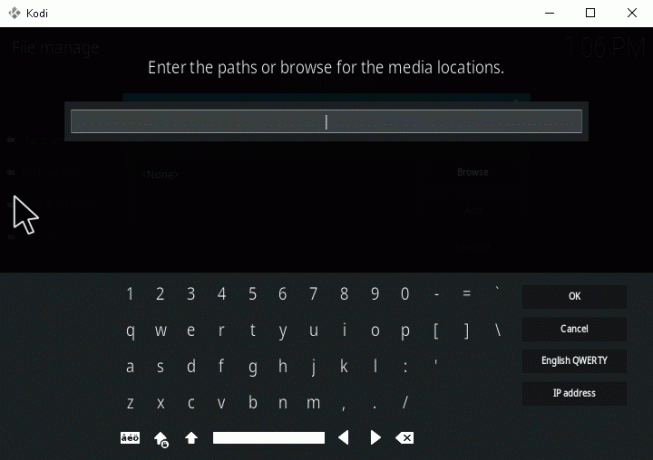
4. Ora, sostituisci il nome con kewltv-repo sotto Immettere un nome per questa origine multimediale campo.
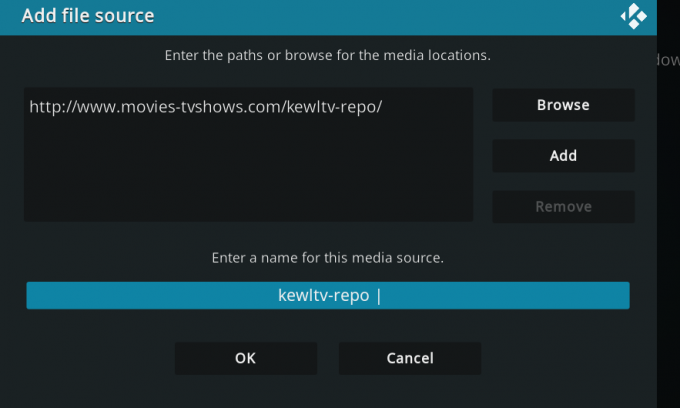
5. Clicca su OK per salvare le modifiche e fare clic su sì per procedere se richiesto.
6. Ora torna alla schermata principale e fai clic su Componenti aggiuntivi (o Icona del browser aggiuntivo) opzione.

7. Seleziona il Installa da file zip opzione come mostrato di seguito.

8. Ora, fai clic su fonte kewltv-repo seguito da plug-in video aggiuntivi (Krypton) e seleziona plugin.video.pulsefitness.zip per aprire l'installazione. Attendere un po' di tempo finché non si riceve una richiesta di installazione corretta.
9. Quindi, fare clic su Repo Kewltv seguito da Componenti aggiuntivi.
10. Ecco, cerca Fitness a impulsi in Add-on e fare clic su Installare pulsante.
Infine, attendi la richiesta di conferma. Se vuoi accedere al componente aggiuntivo dalla schermata principale, segui il percorso: Video > Componenti aggiuntivi > Pulse Fitness. Ora hai installato con successo il componente aggiuntivo Pulse Fitness sul tuo dispositivo.
Leggi anche:Come giocare ai giochi Steam di Kodi
4. Madian
Tutti i video di esercizi e allenamenti sono compilati in Midian e puoi selezionare i tuoi video di interesse in base alla categoria che scegli. Ci sono circa 30 sottosezioni e la maggior parte di esse copre contenuti video di fitness e allenamento, incluso Kodi p90x. Tre componenti aggiuntivi dedicati sono trattenuti all'interno del componente aggiuntivo Midian e una sezione di allenamento di 20 minuti di 80 esercizi di aerobica ti attirerà di più. Ci sono due sezioni: per gli anziani e una sezione di video fitness intelligente per i bambini. Segui i passaggi indicati di seguito per installare Midian su Kodi.
1. Navigare verso Aggiungi l'origine del file finestra utilizzando i passaggi in Punto 1.
2. Qui, clicca su Nessuno nella casella Aggiungi origine file.
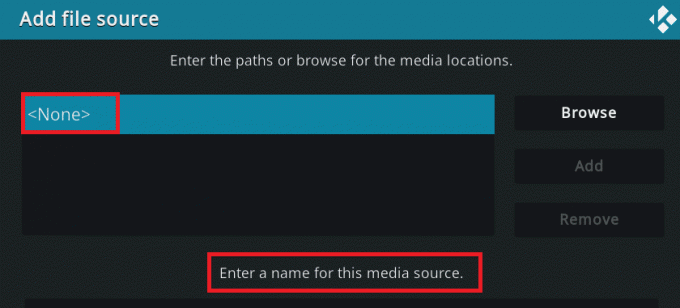
3. Ora, incolla il seguente link https://www.midian.appboxes.co/repo/e fare clic su OK.
4. Ora, sostituisci il nome con WTML (dal momento che è la fonte di In cui siIlMostriAbitareRepository) sotto Immettere un nome per questa origine multimediale campo.
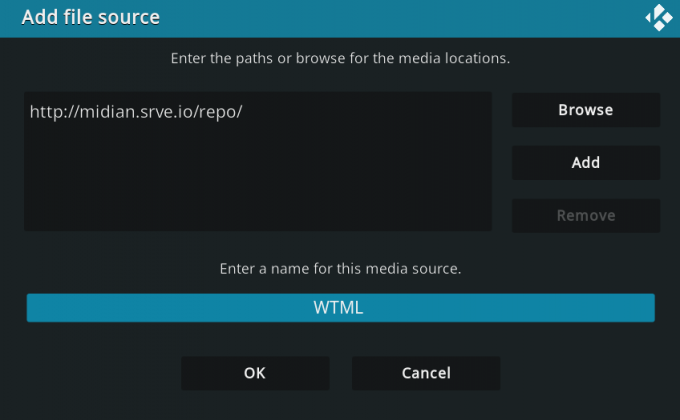
5. Clicca su OK per salvare le modifiche e fare clic su sì per procedere se richiesto.
6. Ora torna alla schermata principale e fai clic su Componenti aggiuntivi (o Icona del browser aggiuntivo) opzione.

7. Ora, seleziona il Installa da file zip opzione come mostrato di seguito.

8. Clicca sul Fonte WTML e seleziona deposito. Wherethemonsterslive.zip per aprire l'installazione. Attendere un po' di tempo finché non si riceve una richiesta di installazione corretta.
9. Quindi, fare clic su Installa il repository dei moduli nel Componenti aggiuntivi / Browser aggiuntivo finestra.
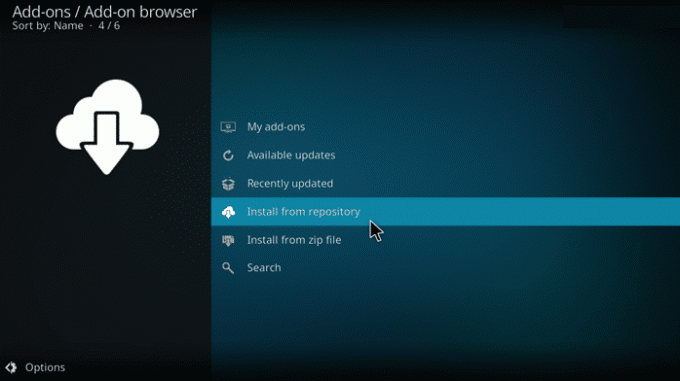
10. Selezionare Dove repository The Monsters Live e fare clic su Componenti aggiuntivi video seguito da Componente aggiuntivo Zona Madian dalla lista.
11. Clicca sul Installare pulsante nell'angolo inferiore destro della finestra.
Infine, attendi il completamento del processo. Hai installato con successo uno dei migliori componenti aggiuntivi di Kodi sul tuo dispositivo.
Leggi anche: I 10 migliori componenti aggiuntivi dei canali indiani di Kodi
5. Playlist turche del Regno Unito
Se sei stato un utente Kodi per un po' di tempo, avresti sentito parlare del componente aggiuntivo UK Turk Playlist. Come indica il nome, questo componente aggiuntivo si concentra principalmente sui video del Regno Unito e della Turchia. La sezione fitness è disponibile sul lato destro del menu principale e contiene circa 300 video tra cui Kodi p90x. Potrebbe sembrare un conteggio basso, ma sono adeguatamente organizzati in sottotitoli. Quindi, puoi risolvere facilmente qualsiasi video. Oltre ai video di fitness e allenamento, ha anche video di cabaret, cartoni animati, concerti e TV in diretta. Segui i passaggi indicati di seguito per installare le playlist UK Turk sul tuo PC.
1. Navigare verso Impostazioni > File manager > Aggiungi sorgente come mostrato nella sezione precedente.
2. Clicca su Nessuno nel Aggiungi l'origine del file scatola.
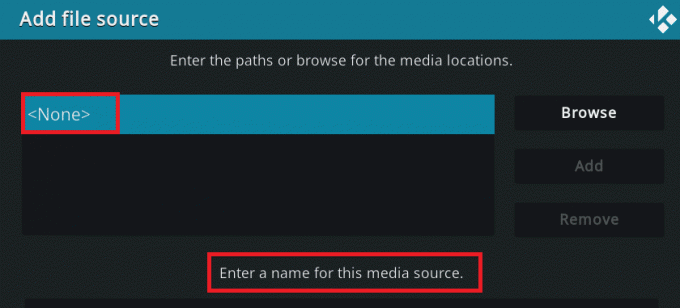
3. Ora, incolla il seguente link https://addoncloud.org/ukturk/install e fare clic su OK.
4. Sostituisci il nome con Turk Repo sotto il Immettere un nome per questa origine multimediale campo.

5. Clicca su OK per salvare le modifiche e fare clic su sì per procedere se richiesto.
6. Ora torna alla schermata principale e fai clic su Componenti aggiuntivi (o Icona del browser aggiuntivo) opzione.

7. Ora, seleziona il Installa da file zip opzione come mostrato di seguito.

8. Ora, fai clic su Fonte Turk Repo e seleziona repository.ukturk-1.0.7.zip per aprire l'installazione. Attendere un po' di tempo finché non si riceve una richiesta di installazione corretta.
9. Nel Componenti aggiuntivi / Browser aggiuntivo finestra, fare clic su Installa il repository dei moduli opzione.
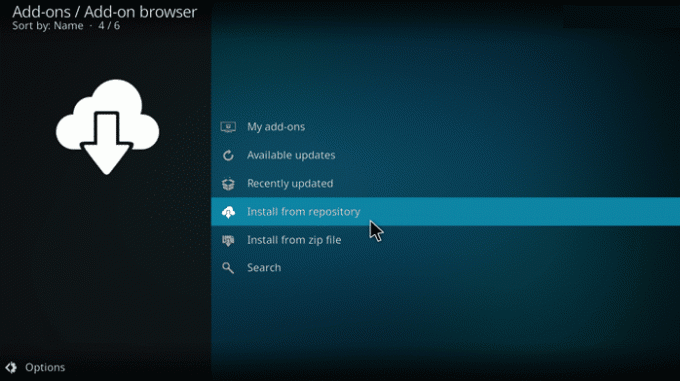
10. Ora, seleziona Repository Addon UKTurk e fare clic su Componenti aggiuntivi video seguito da Playlist turche del Regno Unito dalla lista.
11. Clicca sul Installare pulsante nell'angolo inferiore destro della finestra.
Infine, attendi il completamento del processo. Ora hai installato con successo Componenti aggiuntivi per playlist UK Turk.
Leggi anche:Come installare Kodi su Smart TV
Usa VPN mentre usi Kodi
Poiché non ci sono restrizioni per l'accesso ai contenuti su Kodi, indipendentemente dalla posizione o dai problemi di privacy. Pertanto, molti hacker di terze parti, provider di servizi Internet o qualsiasi altra autorità possono intromettersi nella tua rete e possono visualizzare anche tutti i tuoi dati e raccolte di navigazione personali e privati. Per prevenire tali intrusioni, si consiglia di utilizzare una connessione VPN. Una rete privata virtuale:
- Cripta tutti i tuoi dati attraverso diversi muri di potenti algoritmi.
- Nessun utente sarà nemmeno in grado di violare virtualmente la rete.
- Anche se qualcuno trova un percorso per visualizzare la tua rete con una connessione VPN, può vedere solo il contenuto spazzatura.
Quindi, chiunque tenti di entrare in crash nella tua rete non avrà idea di cosa stai visitando o navigando. Ma devi scegliere una rete privata virtuale con le seguenti caratteristiche:
- Fornisce servizio veloce e senza interruzioni
- Avere una rigorosa politica di non registrazione poiché ciò garantisce che nessuno dei tuoi dati venga divulgato su Internet.
- Offerte nessuna restrizione d'uso in modo da poter accedere a più dispositivi tramite un'unica connessione VPN.
Consigliato:
- Come connettersi alla rete WiFi utilizzando WPS su Android
- 30 migliori software CAD per principianti
- I 10 migliori componenti aggiuntivi di Kodi Messico
- Risolto il problema con la procedura guidata Kodi Ares che non funziona in Windows 10
Ci auguriamo che questa guida sia stata utile e che tu ne sia a conoscenza migliori componenti aggiuntivi di Kodi. Facci sapere come questo articolo ti ha aiutato ad accedere a Kodi p90x. Inoltre, se hai domande/suggerimenti su questo articolo, sentiti libero di lasciarli nella sezione commenti.



